Jeśli naprawdę chciałeś, aby działanie/wydajność twojego komputera można było oceniać tak jak filmy, programy telewizyjne itp. są oceniane, to byłaby ta funkcja, która by ci pomogła. Jest to w zasadzie indeks lub liczba, która dokładnie pokazuje występ Twojego komputera, jego szybkości podczas uruchamiania różnych programów i różnych innych parametrów dotyczących funkcjonowania systemu operacyjnego na Twoim komputerze. Wynik cząstkowy jest generowany dla każdego komponentu, który to Procesor, Pamięć (Baran), grafika, grafika do gier i główny dysk twardy. Wynik podstawowy jest generowany jako najniższy wynik cząstkowy z dowolnego komponentu. Wyższy wynik podstawowy z pewnością pokazuje się szybciej i płynne działanie komputera niż ten z niskim wynikiem podstawowym. WEI (Windows Experience Index) pomaga zlokalizować słabsze elementy komputera i pomaga zidentyfikować je w celu dalszej gradacji w celu uzyskania lepszej wydajności.
Wynik Indeksu wydajności systemu Windows wynosi od 1,0 do 7,9.
Ta funkcja została wprowadzona w systemie Vista i była kontynuowana do systemu Windows 8. W systemie Windows 8.1 i 10 musisz zainstalować strony trzecie, aby mieć tę funkcję. Możesz pobrać dwa programy, które są całkowicie bezpłatne, aby mieć WEI w systemie Windows 10. Dwa takie programy to: ChrisPC Win Experience Index i WinAero WEI Tool.
Wskaźnik doświadczenia ChrisPC Win
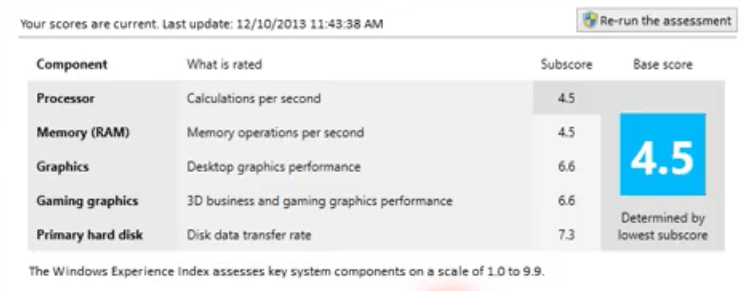
Jest to darmowe oprogramowanie do użytku niekomercyjnego. To oprogramowanie obsługuje szeroką gamę języków - angielski, niemiecki, francuski, portugalski, hiszpański, włoski, rumuński, polski i fiński. Oprócz tego oprogramowania istnieje kilka innych programów ChrisPC, które służą różnym celom, czy jest to improwizacja grafiki, czy jest to mądrzejsze zarządzanie pamięcią komputera niż przed.
Po zainstalowaniu tego oprogramowania kliknij „Oceń ten komputer”. Narzędzie oceny systemu Windows (WinSAT) przetestuje Twój komputer. Wyniki zostaną obliczone. Chociaż na niektórych komputerach oceny nie będą wyświetlane przez WinSAT. Kliknij Więcej szczegółów, aby zobaczyć błąd powodujący awarię. Możesz również powtórzyć swoje oceny.
Może działać zarówno w wersji 32-bitowej, jak i 64-bitowej w systemie Windows 10. Potrzebujesz więcej niż 128 MB RAM i około. 10 MB miejsca na dysku twardym. To oprogramowanie jest trochę opóźnione i podczas instalacji może dodawać bzdury do twojego komputera. Zachowaj więc ostrożność podczas pobierania, w przeciwnym razie komputer może zostać zainfekowany.
Narzędzie WinAero WEI
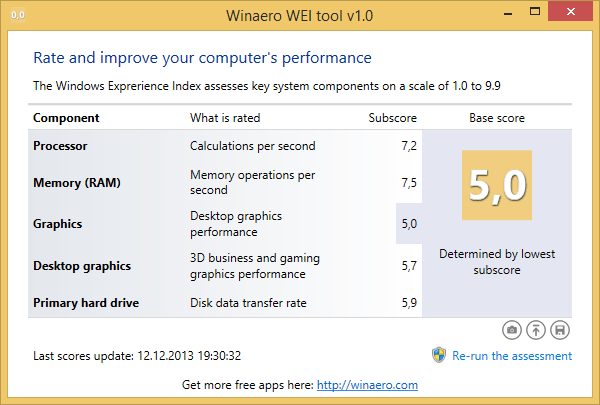
Najnowsza wersja to 1.0.0.1. Możesz pobrać go jako plik ZIP i rozpakować, aby uzyskać plik .exe, który po otwarciu bezpośrednio da ci WEI. Daje prawie taki sam wygląd, jak oryginalny indeks wydajności systemu Windows firmy Microsoft. Udowodniono również, że jest lepszą alternatywą dla indeksu ChrisPC Win Experience Index i dokładnie przewiduje ten indeks. Możesz również ponownie przeprowadzić ocenę. Tutaj możesz zapisać swój WEI jako plik HTML. Możesz także zrobić zrzut ekranu i zapisać go jako plik PNG lub przesłać obraz do ImgUr.
Jest to najlepsze darmowe narzędzie WEI, które zapewnia najlepszą i dokładną analizę wydajności komputera, bez opóźnień i błędów, jak robią to inne programy. Dzieje się tak, ponieważ ma podstawowe komponenty okna, co naprawdę pomaga mu dokładnie oszacować podstawowe wyniki komputera.
W tym szybko zmieniającym się świecie rozwój jest kluczem do zrównoważonego rozwoju. Nadchodzi coraz więcej programów. Tak więc może być jeszcze lepsze oprogramowanie niż to, które mamy dla WEI. Zwróć uwagę na jakiekolwiek, jeśli się pojawią i skontaktuj się z nami.

